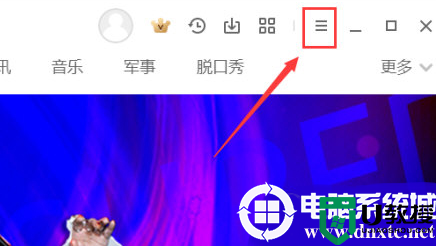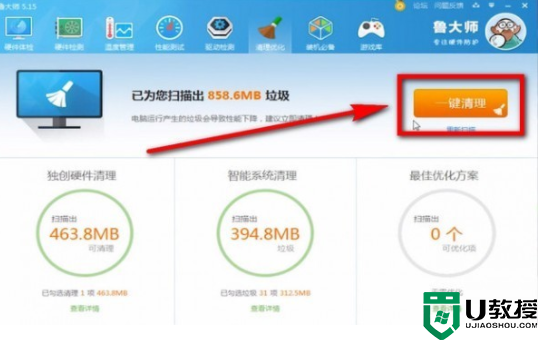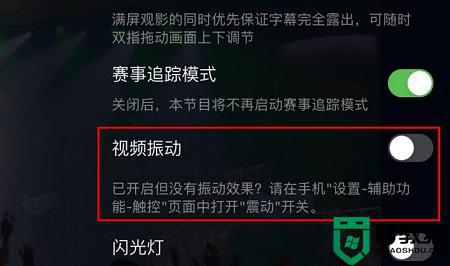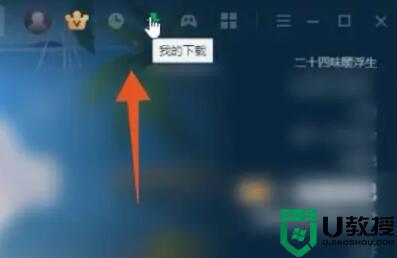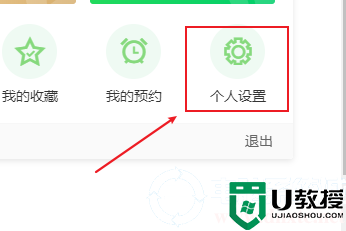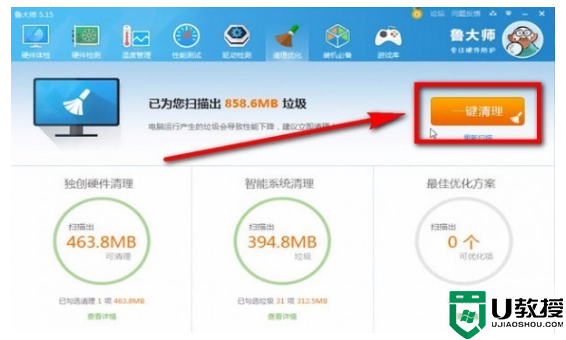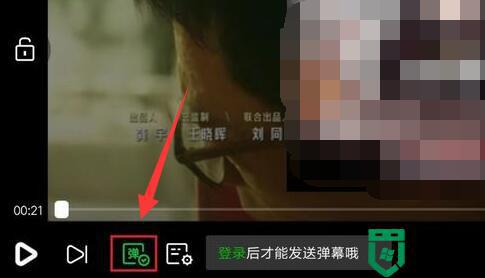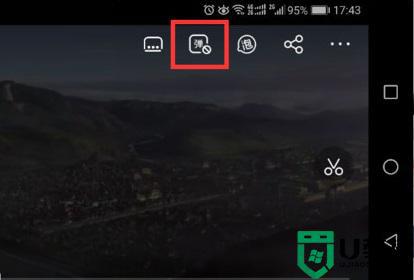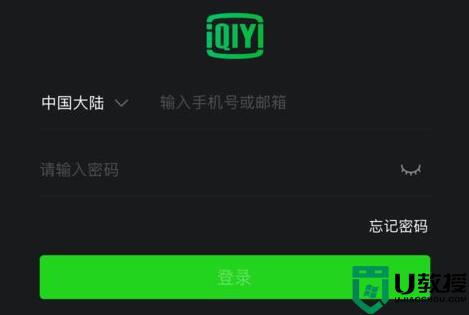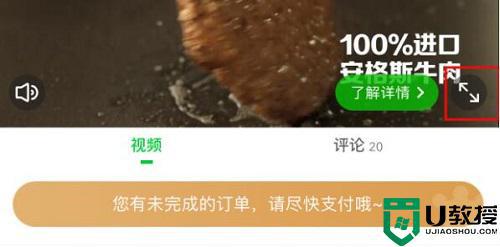电脑爱奇艺怎么投屏播放 爱奇艺如何投屏到电视上观看
时间:2024-04-23作者:bianji
有很多小伙伴想要将电脑爱奇艺的内容投屏到电视上播放,但是却不知道电脑爱奇艺怎么投屏播放,很是苦恼,不要着急,万能的系统城小编为大家整理好了爱奇艺如何投屏到电视上观看的方法,详细内容都在下面的文章中了,大家有需要的话,赶快来系统城看看吧。

电脑爱奇艺怎么投屏播放?
具体步骤如下:
1.打开爱奇艺官网,下载爱奇艺客户端;
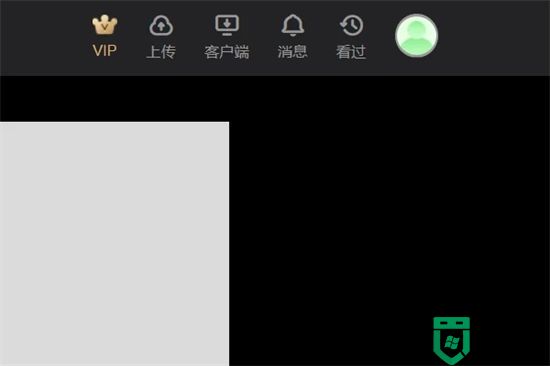
2.下载安装完成之后双击进入爱奇艺客户端;

3.进入后,找到想要看的电视节目,先进入缓冲观看;
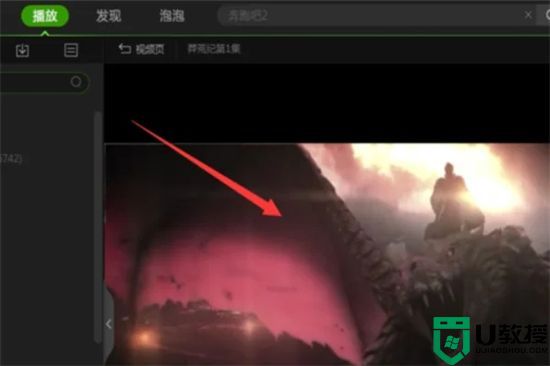
4.在播放界面右键点击一下鼠标,会弹出一个菜单,其中有一个选项叫做投屏播放;
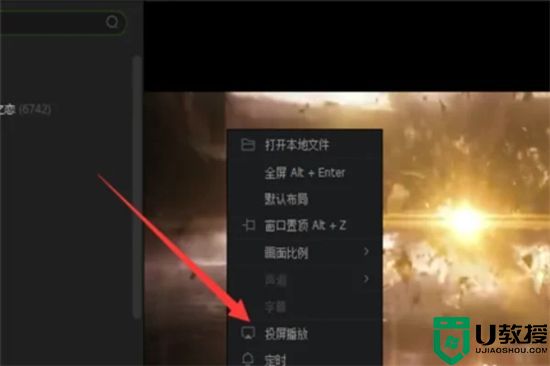
5.然后系统就会自动的进行搜索,找到之后就可以投屏观看了。
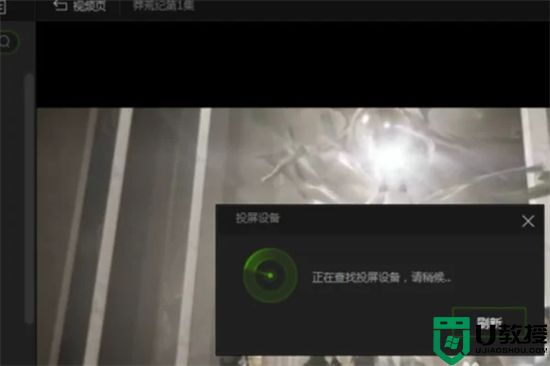
以上就是小编为大家带来的电脑爱奇艺怎么投屏播放的方法了,希望能帮助到大家。